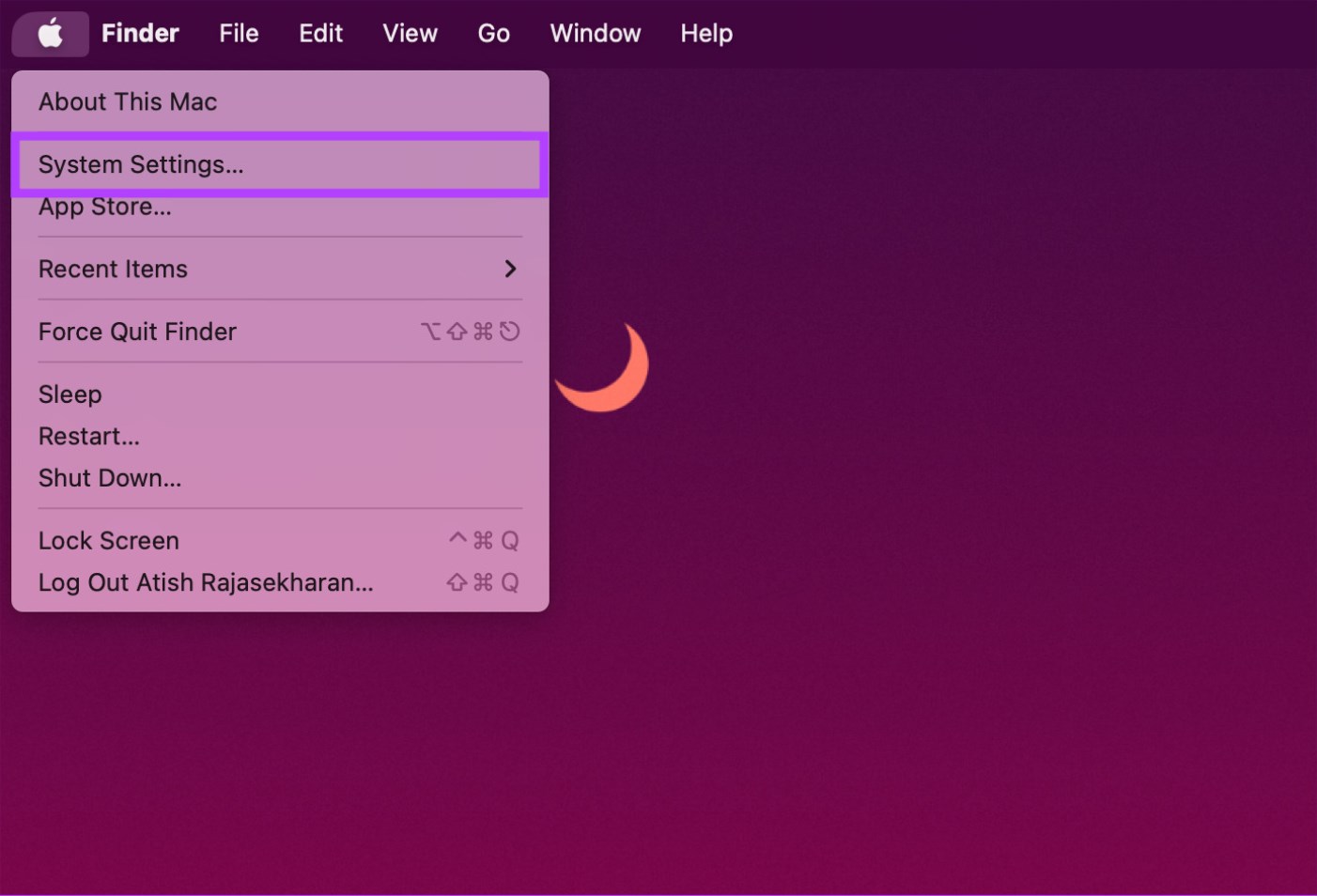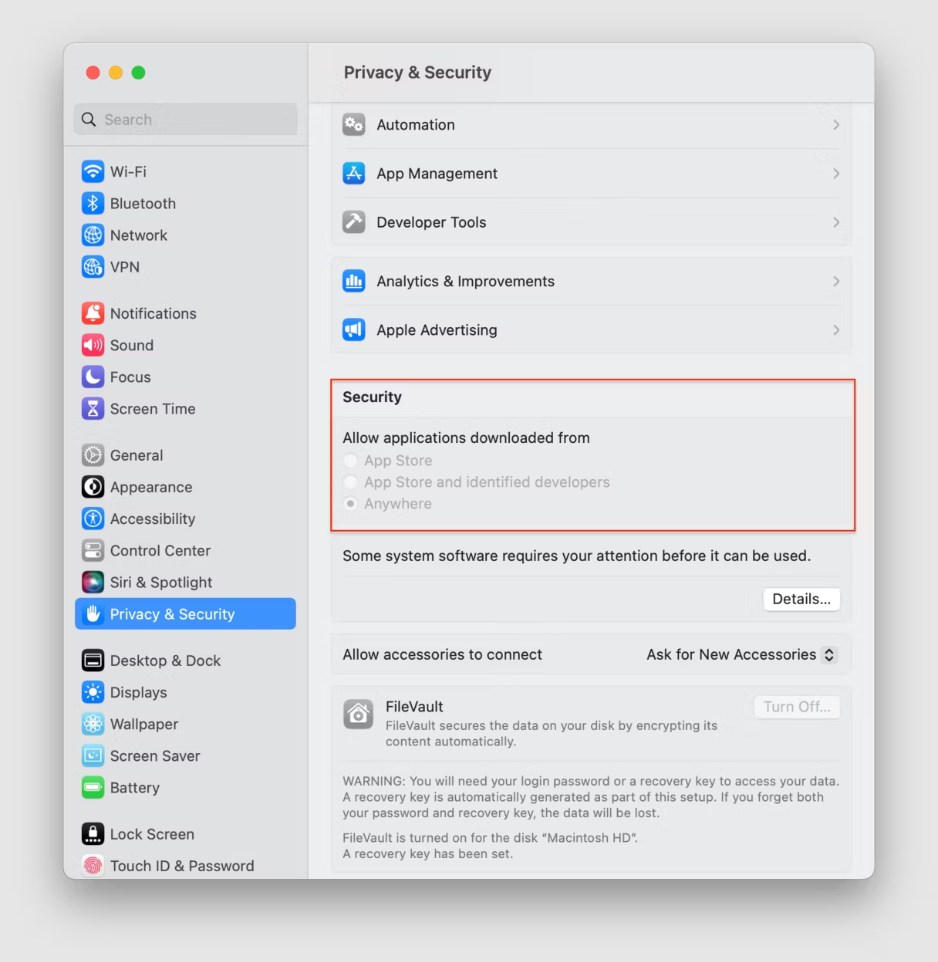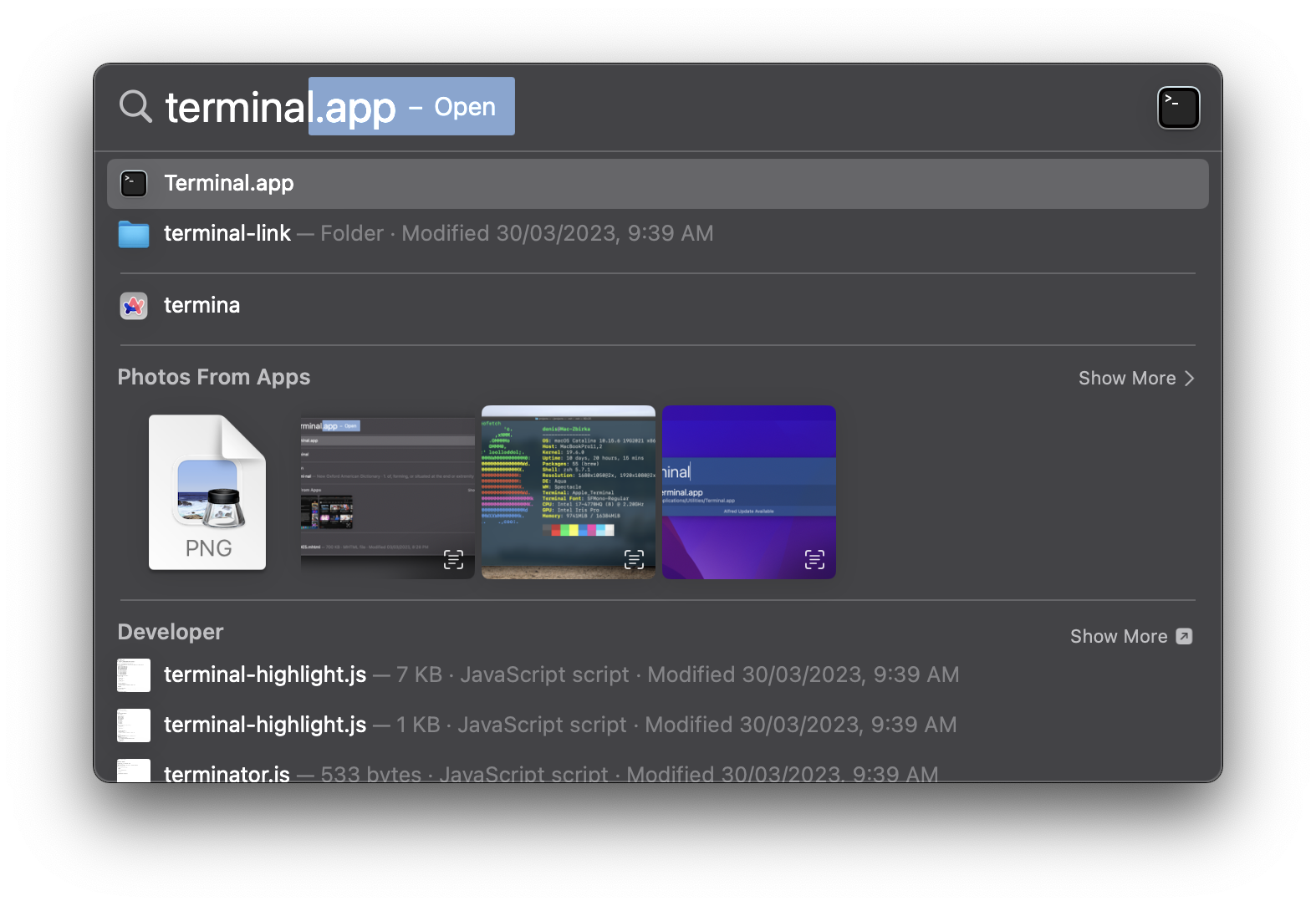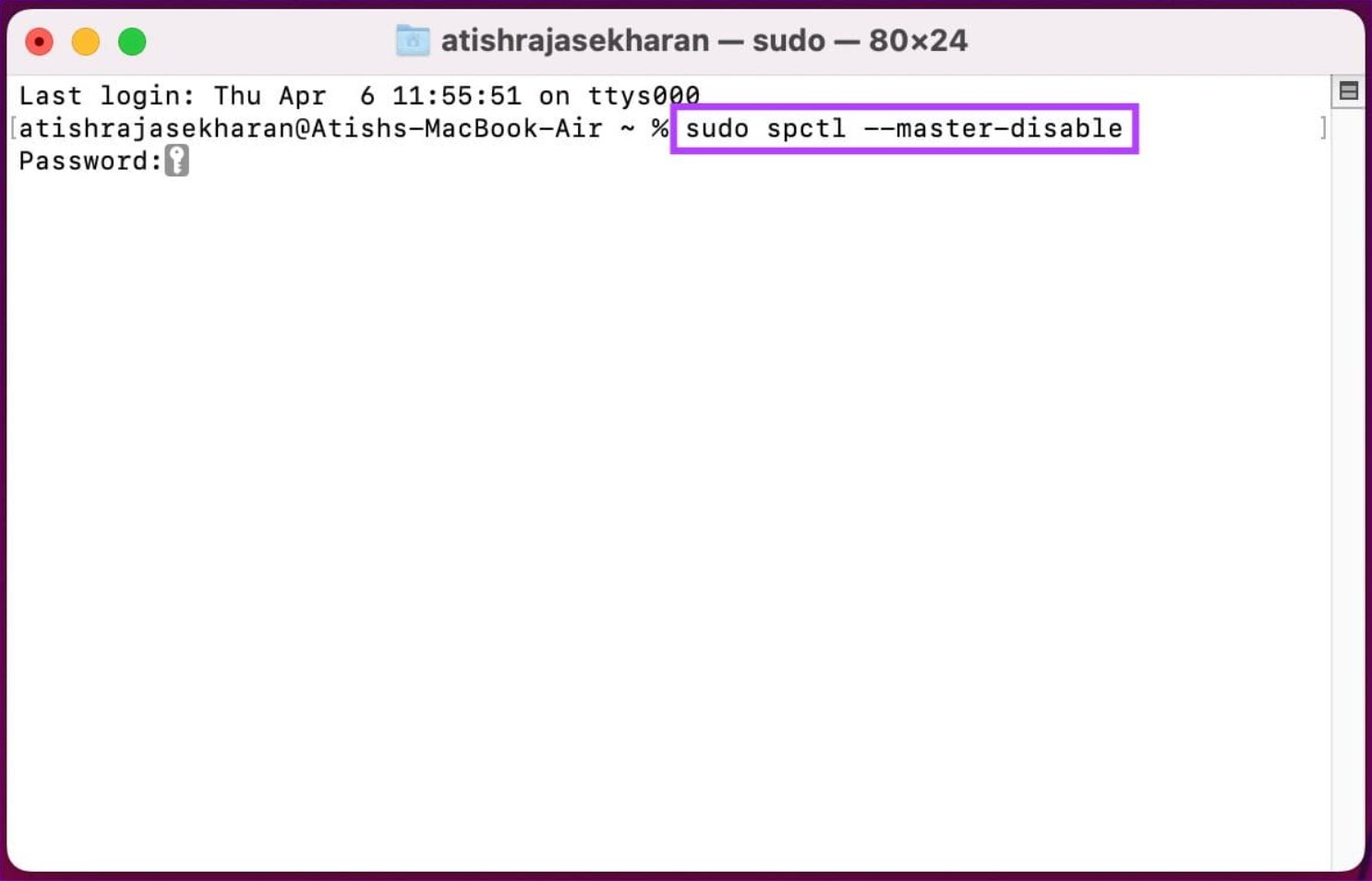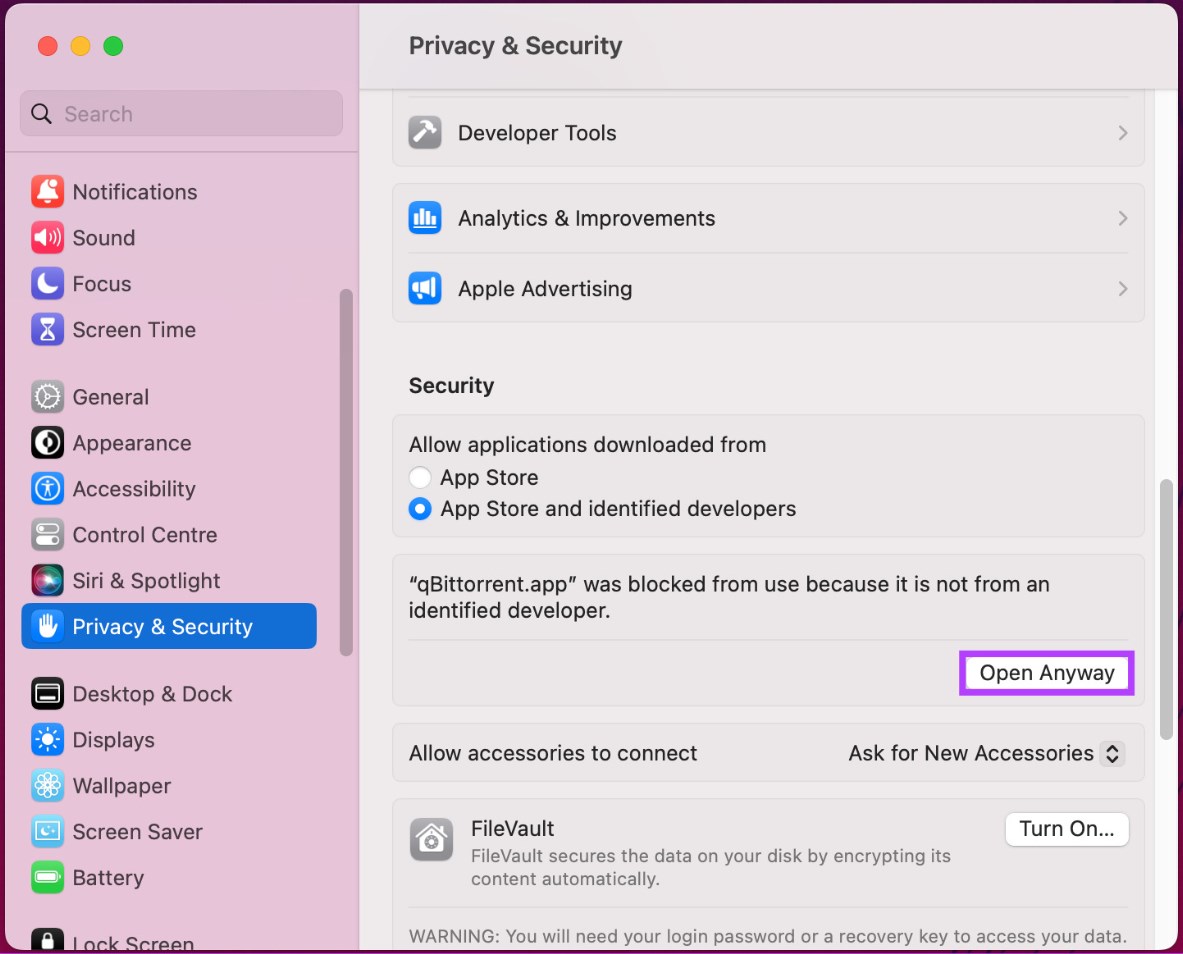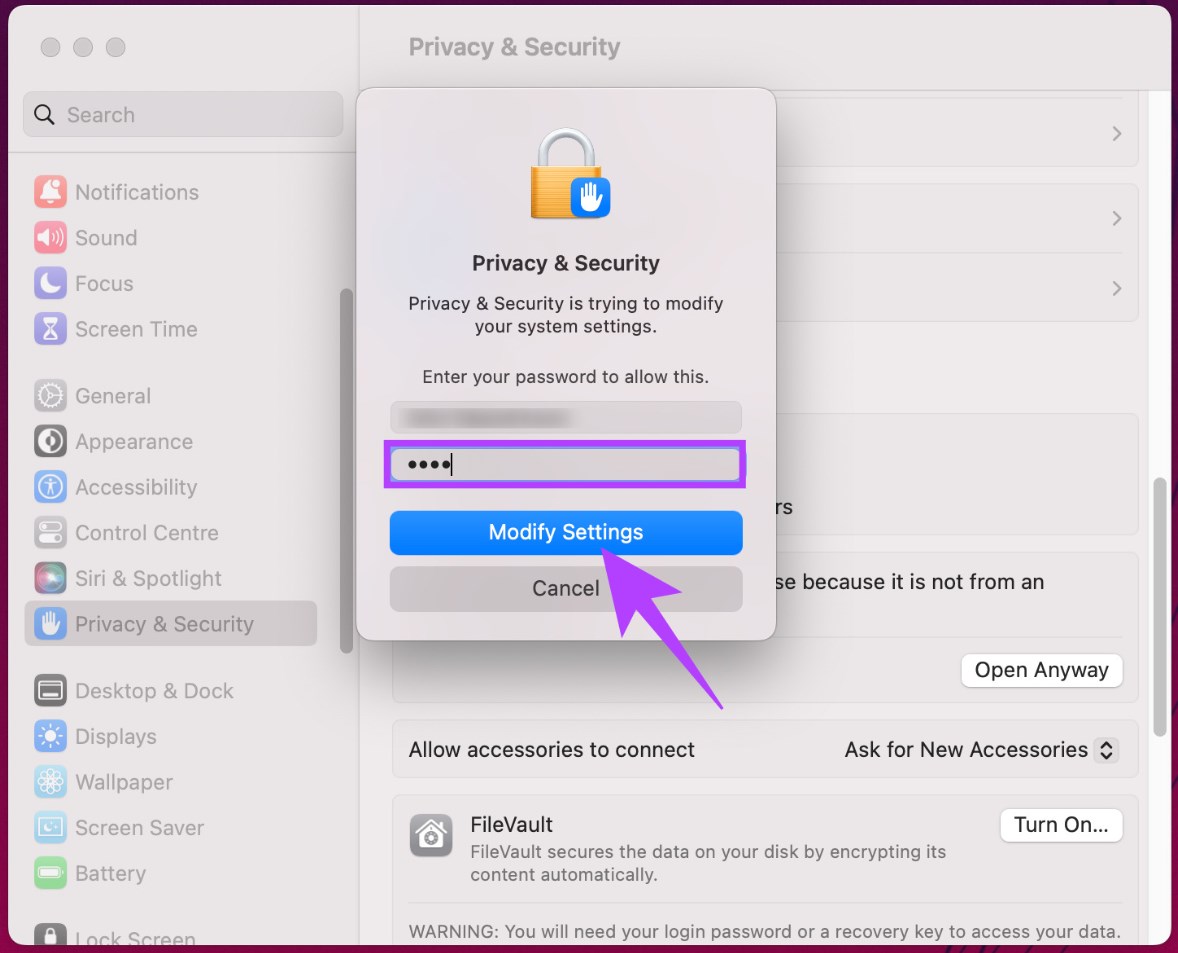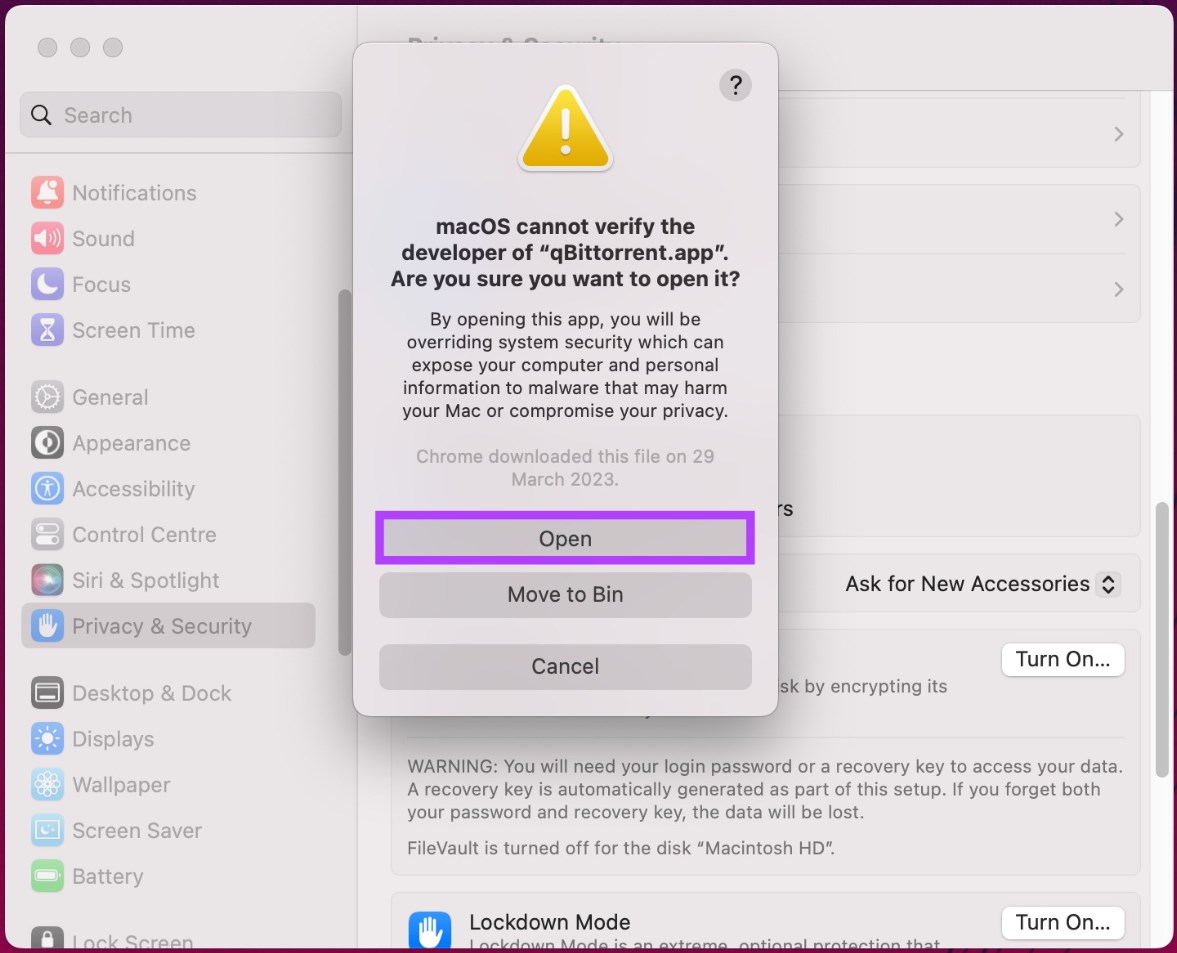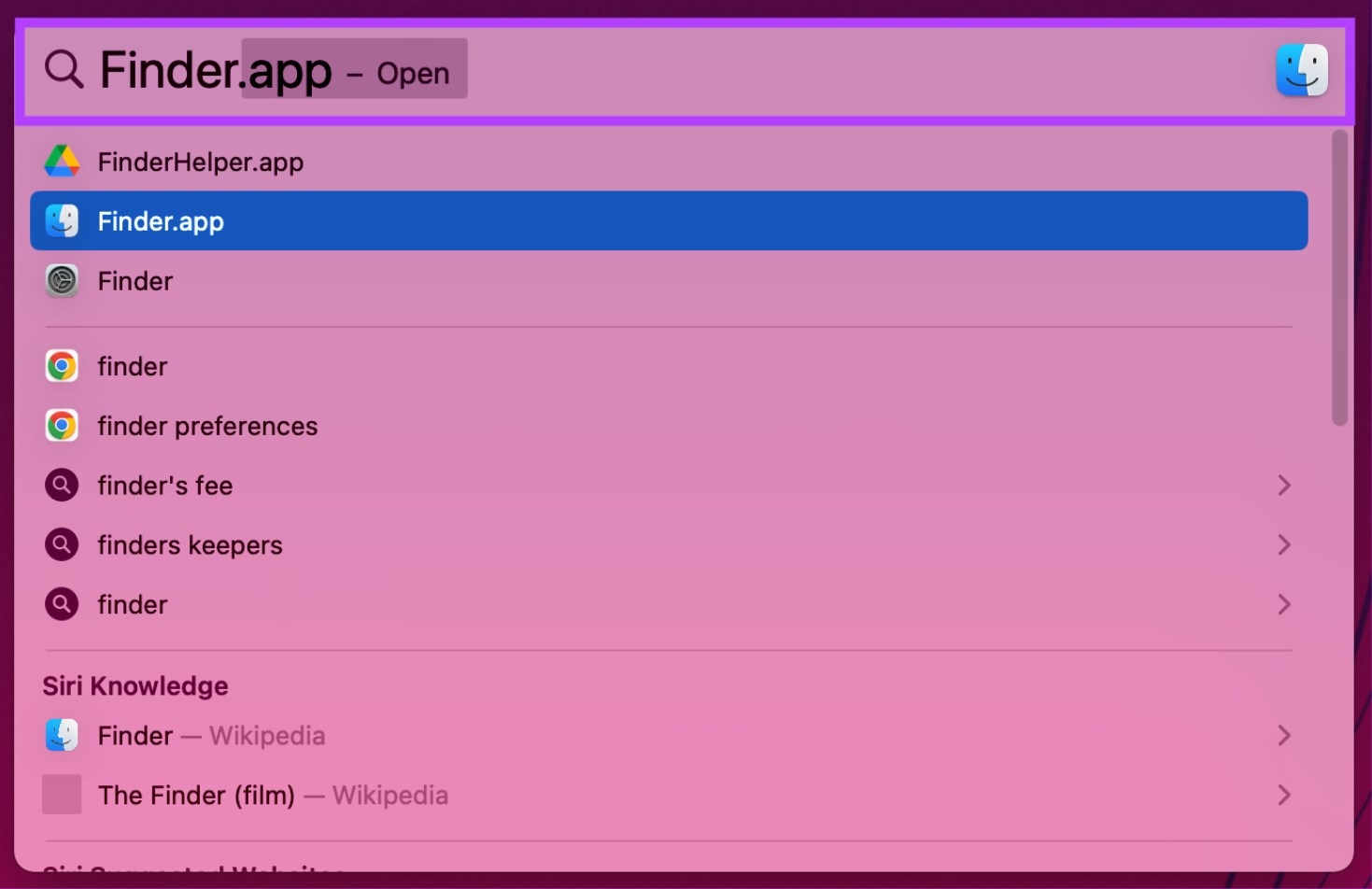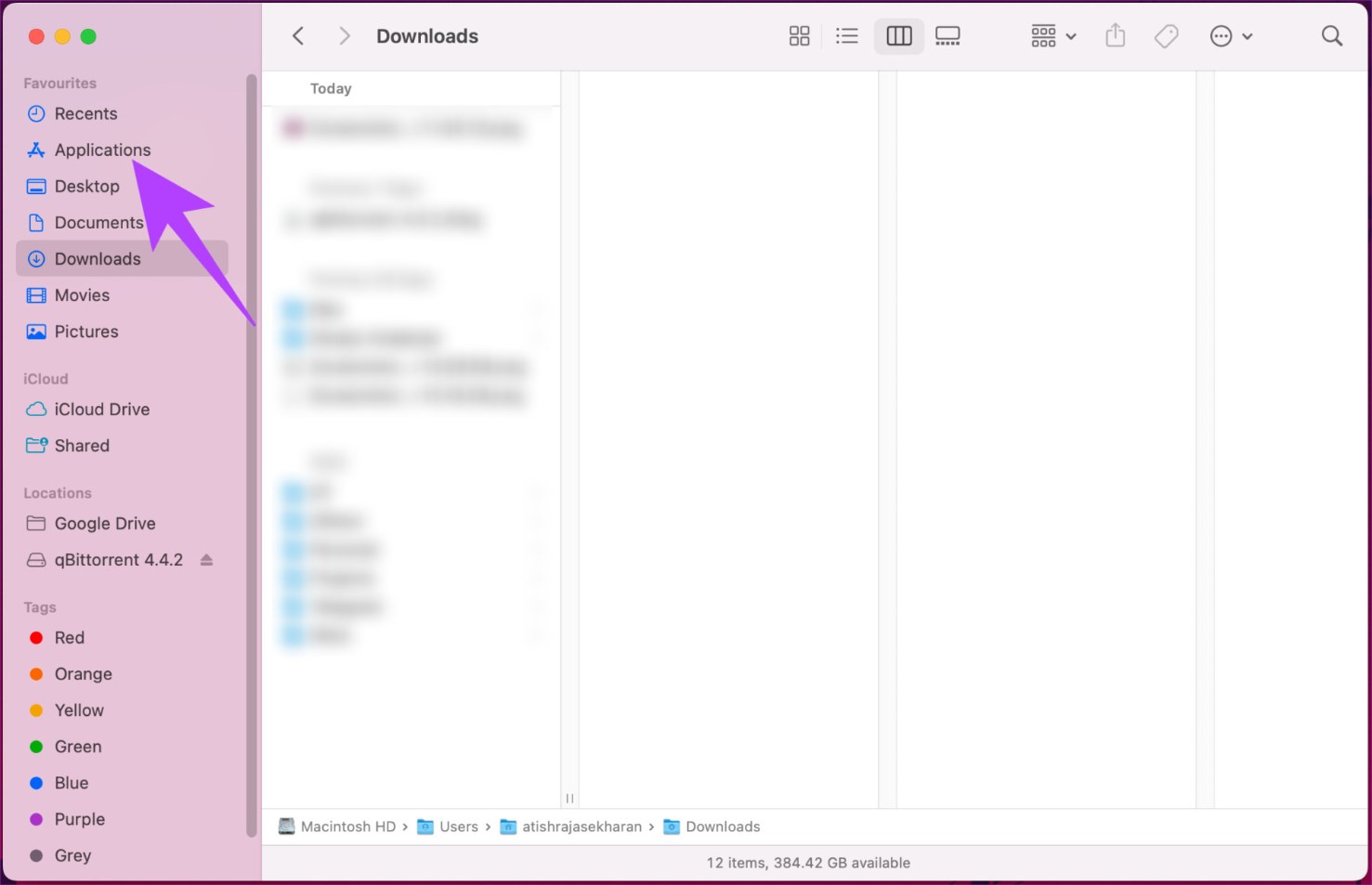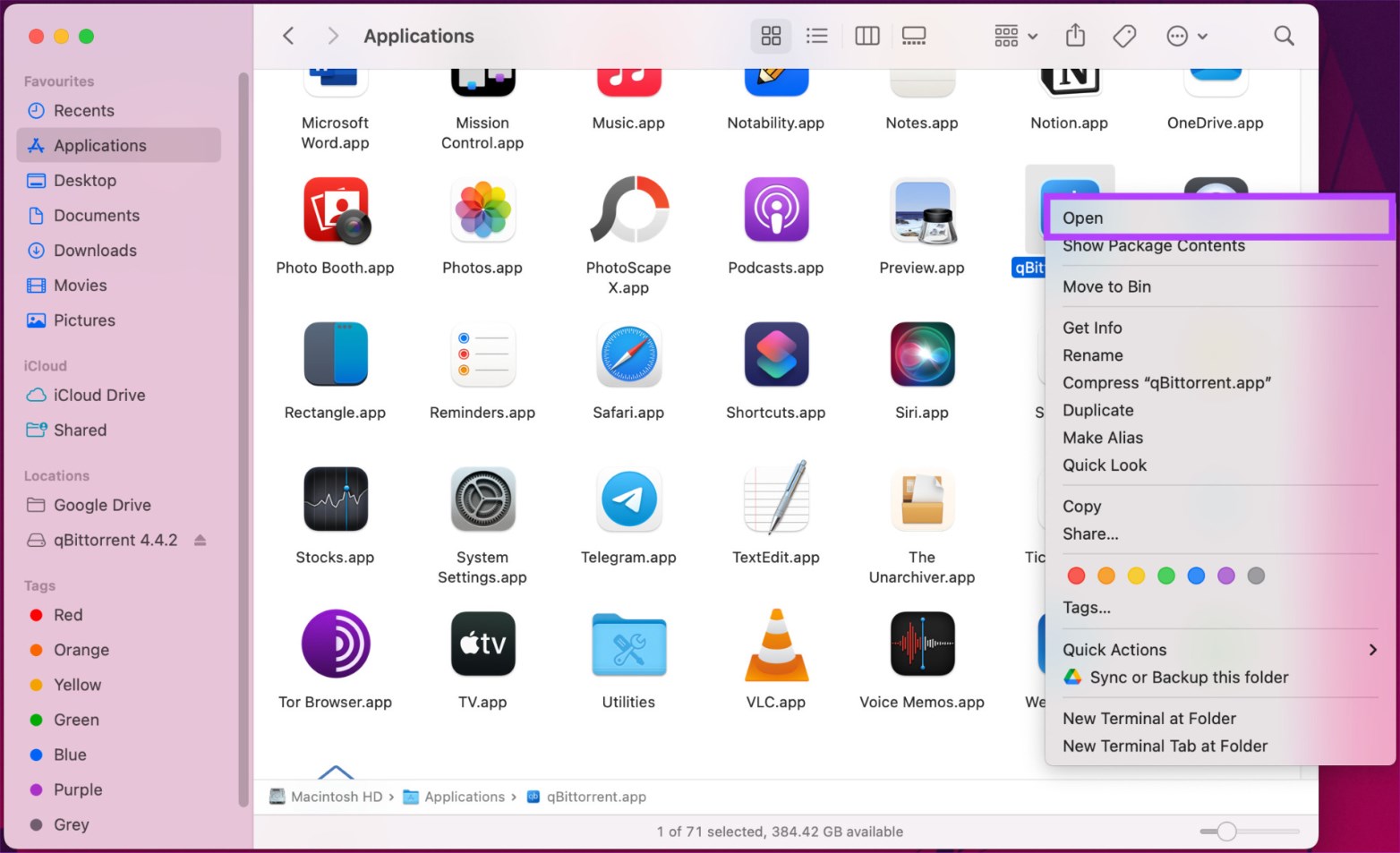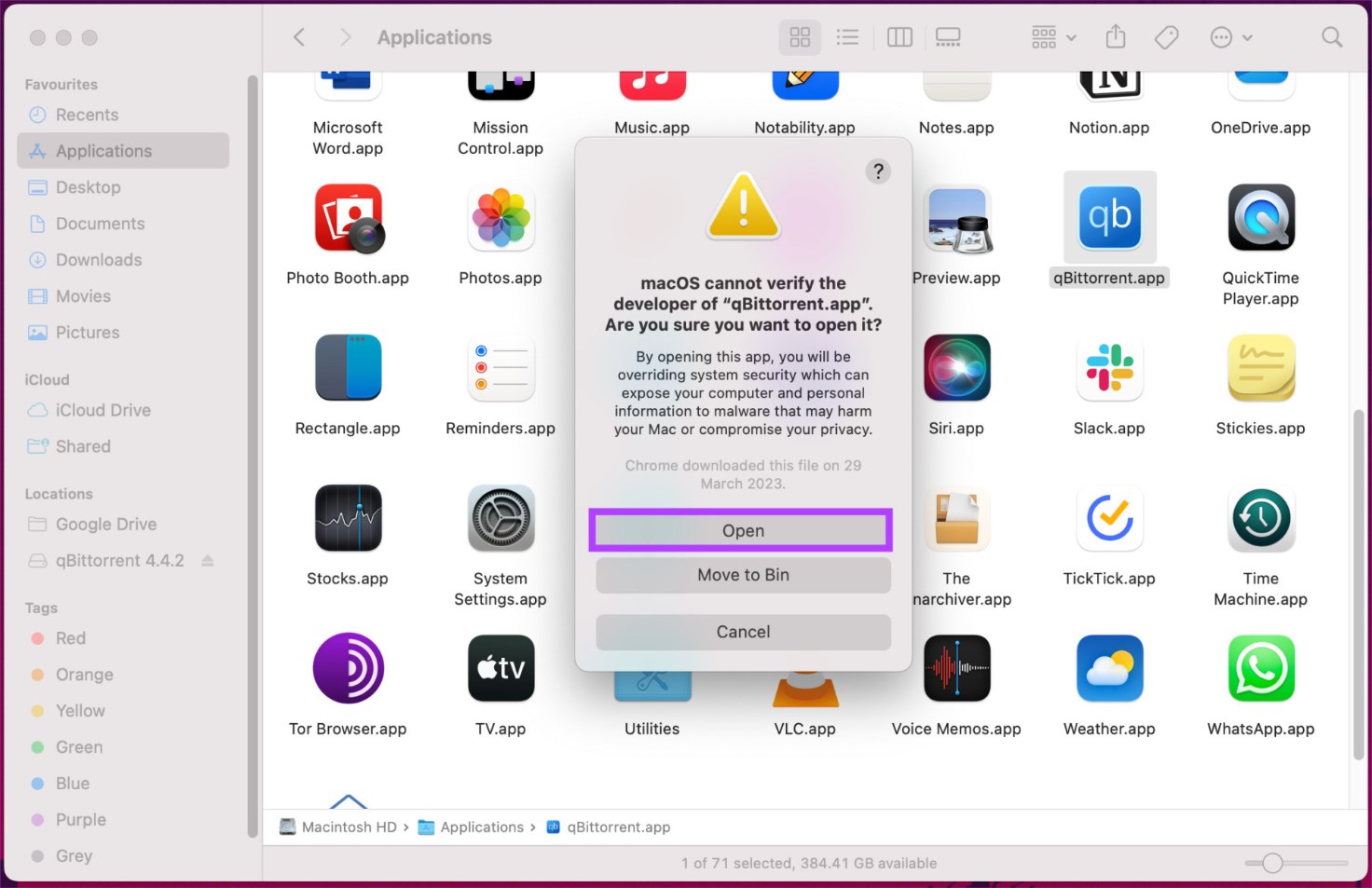3 простых исправления «macOS не может проверить это приложение на отсутствие вредоносного ПО»
- Сообщение «macOS не может проверить, что это приложение не содержит вредоносного ПО» появляется, когда пользователь загружает неавторизованное приложение.
- Вы можете обойти это сообщение об ошибке, отключив Gatekeeper через настройки терминала или системы.
- Не забывайте отключать Gatekeeper только в том случае, если вы уверены, что приложение получено из надежного источника.
Вы постоянно сталкиваетесь с проблемой «macOS не может проверить, что это приложение не содержит вредоносных программ» при установке приложения на ваш Mac? Угадай, что? Вы не одиноки. Эта проблема существует уже довольно давно и официального решения, похоже, не существует.
В этом руководстве мы расскажем вам, почему это происходит, что его вызывает и что вы можете сделать, чтобы обеспечить безопасность вашего Mac. Итак, давайте приступим к делу.
Программы для Windows, мобильные приложения, игры - ВСЁ БЕСПЛАТНО, в нашем закрытом телеграмм канале - Подписывайтесь:)
Что означает фраза «macOS не может проверить, что это приложение не содержит вредоносных программ»?
Эта проблема macOS обычно возникает, когда пользователь пытается загрузить неавторизованное приложение из App Store или любое стороннее приложение, например ваше рабочее или учебное программное обеспечение. У Apple есть встроенное программное обеспечение Gatekeeper, которое предотвращает проникновение вредоносных программ в вашу систему.
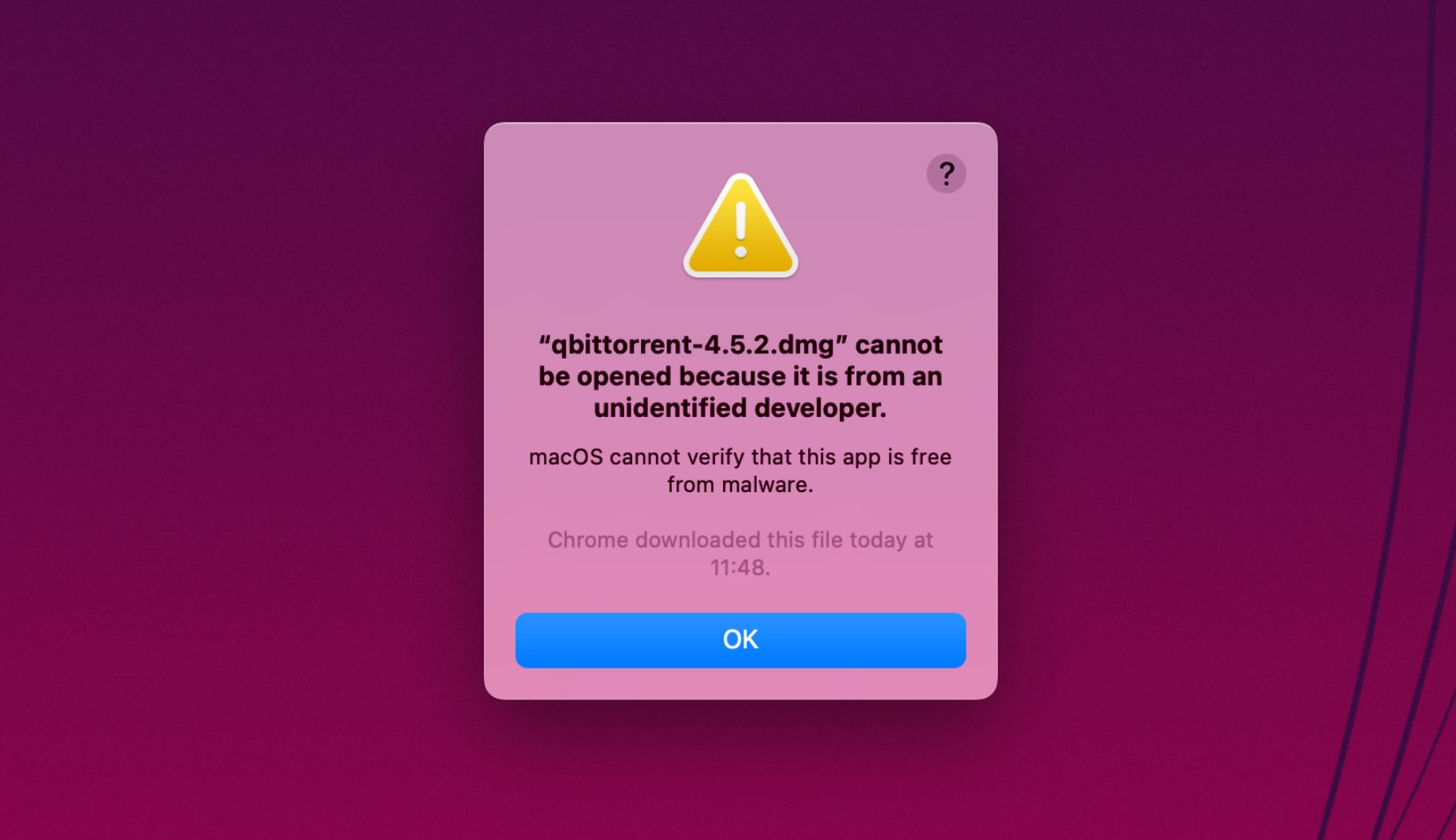 macOS не может проверить, что это приложение не содержит сообщения о вредоносном ПО
macOS не может проверить, что это приложение не содержит сообщения о вредоносном ПО
Это не означает, что вы загружаете вредоносное программное обеспечение; просто Apple не признает легитимность приложения и препятствует его установке.
Ниже мы упомянули различные способы решения этой проблемы. Мы не собираемся перечислять бесполезные универсальные решения, а вместо этого предлагаем список тщательно подобранных исправлений, которые мы протестировали сами.
ПРОЧИТАЙТЕ БОЛЬШЕ: Как скачать Netflix для Mac – 4 разных способа ➜
Как исправить проблему «macOS не может проверить, что это приложение не содержит вредоносных программ»
Чтобы исправить сообщение «macOS не может проверить, что это приложение не содержит вредоносного ПО», вам сначала необходимо убедиться, что любое приложение, которое вы устанавливаете на свой Mac, не содержит всех видов вирусов. Если вы не уверены в легитимности приложения, не устанавливайте его, просто и ясно.
При этом, если вы знаете, что неавторизованное приложение является законным и не вызовет никаких проблем в вашей системе, следуйте приведенным ниже методам, чтобы обойти ошибку.
1. Выключите гейткипер
Поскольку основным триггером проблемы является присутствие Gatekeeper, лучше всего отключить его. Вот как вы можете это сделать:
Отключение Gatekeeper на вашем Mac может поставить под угрозу его безопасность, разрешив установку приложений из непроверенных источников. Действуйте осторожно, так как это увеличивает риск загрузки вредоносного ПО. Отключайте Gatekeeper только в том случае, если вы уверены в легитимности и безопасности приложений, которые собираетесь установить.
↪ Через настройки системы
- Откройте «Настройки системы» > «Конфиденциальность и безопасность».

- На вкладке «Безопасность» нажмите «Везде».

↪ Через терминал
- Нажмите Command + пробел, чтобы вызвать поиск Spotlight. Просто введите «терминал» и нажмите Enter.

- Введите следующую команду: sudo spctl –master-disable

- Нажмите клавишу Enter и введите пароль вашего Mac в следующем запросе.
2. Все равно откройте приложение.
Если вы уверены в легитимности приложения, например, если это ваше учебное или рабочее программное обеспечение, вы все равно можете установить и открыть его. Для этого выполните следующие действия:
- Перейдите в «Настройки системы» > «Конфиденциальность и безопасность».
- На вкладке «Безопасность» появится сообщение: «(Имя неавторизованного приложения) было заблокировано для использования, поскольку оно не принадлежит определенному разработчику». Нажмите кнопку «Все равно открыть», расположенную прямо под ним.

- Вы можете использовать свой Touch ID или ввести пароль и нажать «Изменить настройки».

- Наконец, выберите «Открыть» в окне подтверждения.

3. Используйте контрольный щелчок
Использование Control Нажмите, чтобы открыть приложение, которое помечает его как безопасное на вашем Mac. Чтобы открыть его, следуйте инструкциям ниже:
- Нажмите клавиши Command + пробел, введите «Finder» и нажмите клавишу Enter.

- В Finder перейдите в раздел «Приложения».

- Найдите приложение, удерживайте клавишу Control и нажмите на приложение, чтобы выбрать «Открыть».

- В командной строке нажмите «Открыть», чтобы запустить приложение.

Изображения взяты с сайта Guiding Tech.
ПРОЧИТАЙТЕ БОЛЬШЕ: Apple только что создала лучший эмулятор игр Windows для MacOS ➜
Заключительные слова
Вот и все. Теперь вы знаете, что сообщение «macOS не может проверить, что это приложение не содержит вредоносных программ» — это всего лишь предупреждение, поэтому не паникуйте. Это просто ваш Mac предупреждает о безопасности приложения.
Вы также можете рассмотреть возможность переустановки приложения. Просто удалите его со своего Mac и повторно загрузите из надежного источника, например из App Store или официального сайта разработчика. Этот процесс гарантирует, что приложение пройдет проверку Apple, что снижает любые проблемы безопасности.
Всегда не забывайте тщательно выбирать приложения от проверенных поставщиков и проверять их источники. Будьте осторожны, и вы сможете плавно перемещаться по цифровому миру, защищая свой Mac от потенциальных проблем.
Часто задаваемые вопросы
Безопасно ли продолжить установку приложения, если я увижу это сообщение?
Хотя это не обязательно означает, что приложение вредно, это предостерегающий сигнал. Учитывайте источник приложения; если это заслуживает уважения, риск может быть низким. Однако будьте осторожны и, если возможно, переустановите приложение из надежного источника.
Как я могу переустановить приложение, чтобы решить проблему?
Чтобы переустановить приложение, удалите его со своего Mac и загрузите заново из App Store или с официального сайта разработчика. После переустановки попробуйте установить приложение еще раз, ошибка должна исчезнуть.
Существуют ли альтернативные способы проверить безопасность приложения без его переустановки?
Да, помимо переустановки вы можете использовать стороннее антивирусное программное обеспечение для проверки приложения на наличие потенциальных угроз. Хотя macOS имеет встроенные меры безопасности, дополнительные проверки могут обеспечить дополнительный уровень безопасности перед установкой или использованием приложения.
Может ли сообщение об ошибке быть вызвано ложными срабатываниями сигнализации?
Да, иногда это сообщение может появиться из-за ложного срабатывания. Приложение может быть безопасным, но определенные изменения или обновления вызывают предупреждение. В таких случаях может помочь проверка наличия обновлений или обращение к разработчику приложения за подтверждением.
Программы для Windows, мобильные приложения, игры - ВСЁ БЕСПЛАТНО, в нашем закрытом телеграмм канале - Подписывайтесь:)